Google Drive dapat menjadi pembuat kartu bisnis gratis Anda saat Anda menginginkannya juga. Ini tidak akan membuat Anda kewalahan seperti yang dilakukan alat desain lain seperti Adobe InDesign atau Illustrator, dan hasilnya bisa sama baiknya. Selain itu, Google Drive memberi Anda tiga cara untuk mendesain kartu bisnis Anda sendiri jika Anda tidak ingin membuatnya dari awal.
Kami akan membahas tiga cara membuat kartu nama di Google Docs:

Jadi, mari kita turun ke bisnis sederhana membuat bisnis yang menarik kartu yang dapat Anda cetak atau bahkan bagikan sebagai gambar.
Membuat Kartu Nama Dari Dokumen Baru
google Drive bukanlah alat grafik. Namun ini memberi Anda satu atau dua alat yang dapat Anda gunakan kembali untuk mendesain kartu nama - GoogleGambardan Google Slide (atau Presentasi).
Gambar Google lebih sederhana dari Slide. Google Slide dapat memberi Anda lebih banyak fitur untuk dimainkan dengan tema Layout yang penuh warna seperti koleksi add-on khusus Slide.
Buat Kartu Bisnis Anda
Agar sesederhana mungkin, mari kita lihat cara mendesain kartu nama di Google Gambar. Kami akan mendesain bagian depan dan belakang kartu. Kartu terakhir akan terlihat seperti ini:
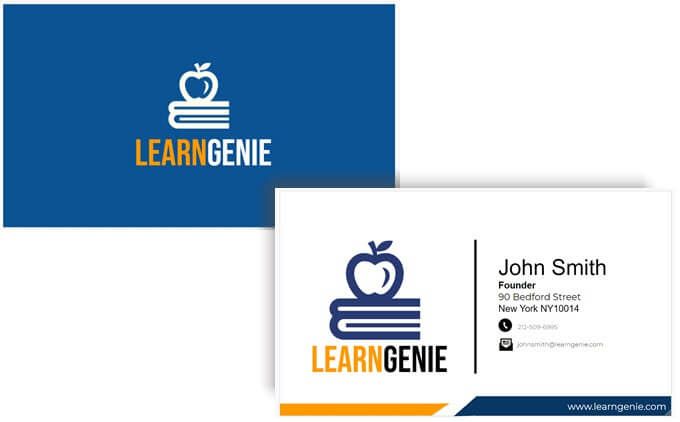
Anda juga dapat menggunakan alat menggambar yang sama di Slide.
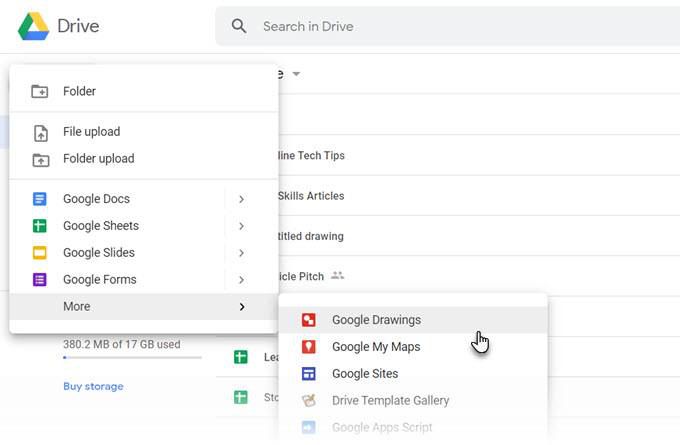
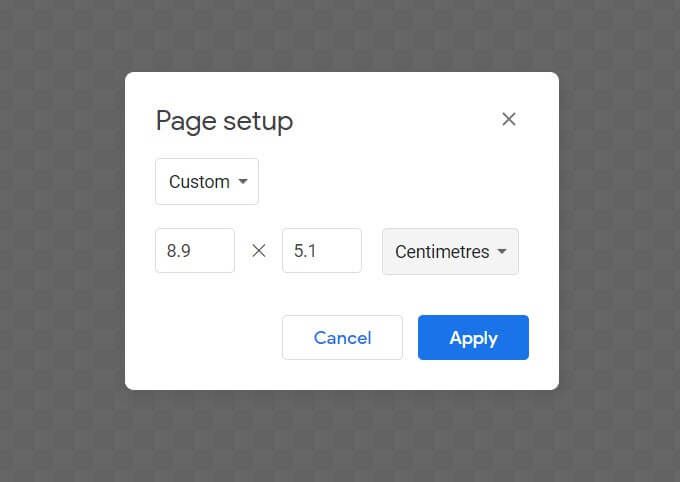
Karena Anda kemungkinan besar akan mencetak kartu, biasanya lebih baik memilih warna solid. Kami menggunakan warna biru solid di kartu contoh kami.
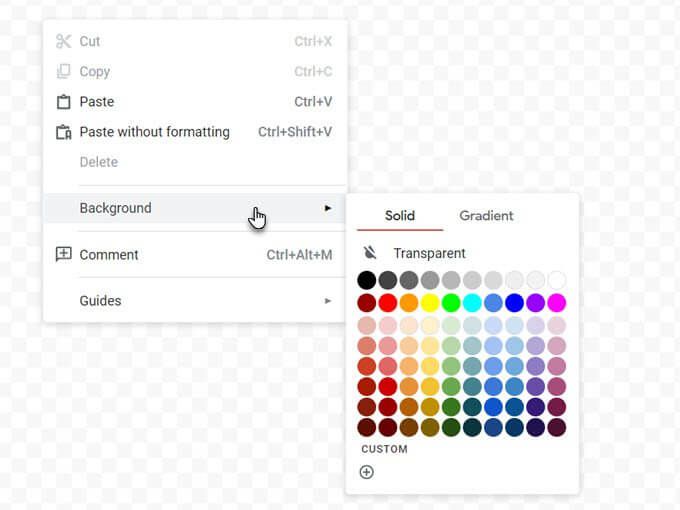
Buka Tampilan>Paskan Ke>Kisi / Panduan.
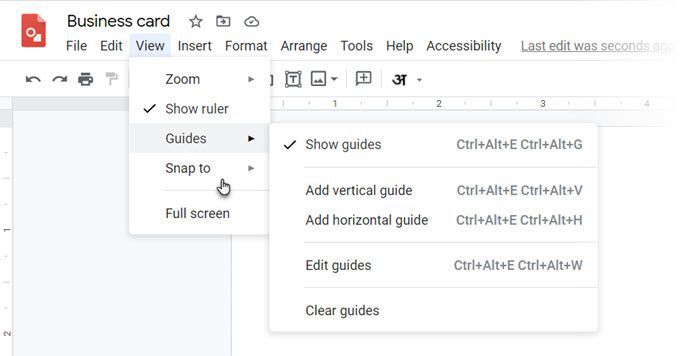
Kiat:Untuk mendorong dengan tepat ke posisinya, tekan Shift dan tombol panah.
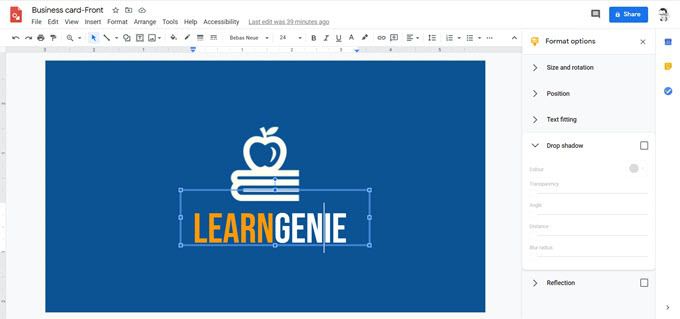
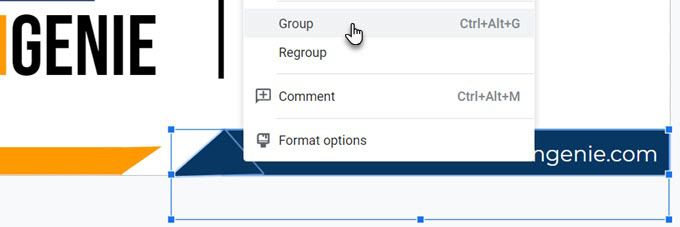
Cetak Kartu Nama Anda
Dengan kedua sisi selesai , Anda sekarang dapat mengirim kartu nama untuk dicetak. Anda dapat mengunduh desain Anda sebagai file PDF, JPEG standar, atau sebagai gambar vektor yang dapat diskalakan dari File>menu Unduh.
Tentu saja, Anda selalu dapat mengirimkannya langsung ke printer dari Google Gambar. Ingat, kartu nama bisa bersisi ganda seperti contoh di sini. Jadi Anda harus memilih opsi Dua Sisidi printer Anda. Periksa apakah printer Anda mendukung pencetakan dupleks. Selain itu, uji desain Anda pada kertas biasa sebelum beralih ke stok kartu.
Buat Kartu Nama Dari Template Google Dokumen
Template kartu nama adalah cara tercepat untuk mengatasi ketakutan Anda akan desain. Beberapa templat kartu nama tersedia untuk Google Docs. Gunakan pencarian Google untuk mencari dan membukanya di Google Drive.
Anda mungkin harus meminta akses edit dari pemiliknya. Masuk ke akun Google Anda terlebih dahulu. Berikut ini beberapa contoh yang dapat Anda lihat:
Gunakan Template Kartu Bisnis Microsoft Word
Seperti yang Anda ketahui, Anda dapat membuka dan mengedit file Word di Google Dokumen. Word memiliki galeri template online untuk kartu nama dan lebih banyak sumber untuk template kartu nama pihak ketiga juga. Untuk menggunakannya, cukup unggah file DOCX ke Google Drive Anda dan edit dengan Google Dokumen.
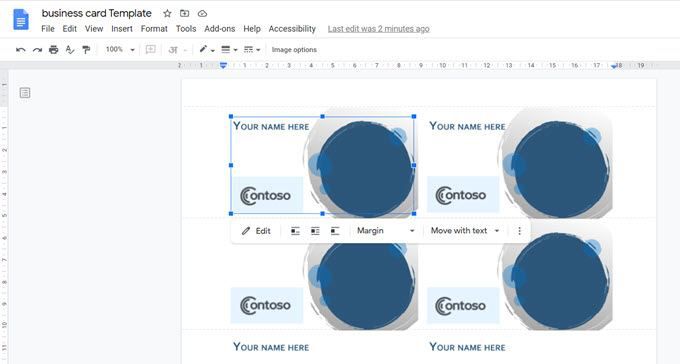
Beberapa elemen grafik mungkin tidak diimpor dengan baik. Tetapi Anda selalu dapat menggunakan desain dasar sebagai inspirasi dan menambahkan desain Anda sendiri di Google Docs. Saat Anda memilih untuk mengedit template di Google Dokumen, kartu akan terbuka secara otomatis di Gambar.
Kartu Nama Masih Penting
vCard dan tanda tangan email mungkin telah mengambil alih peran lama dari kartu nama, tetapi kartu nama tetap penting. Kartu nama yang kreatif dapat menciptakan kesan pertama yang tidak dapat disamai oleh gambar digital. Itu memiliki sentuhan pribadi. Pikirkanlah… Anda dapat tambahkan hanya kode QR ke kartu dan itu akan membuat kontak Anda berikutnya cukup tertarik untuk memeriksanya.
Pikirkan tentang beberapa penggunaan kreatif untuk kartu nama dan cetak sendiri. Cobalah pada pertemuan Anda berikutnya dan lihat apakah itu membantu untuk melumasi roda jaringan Anda.